AppleInsider được khán giả ủng hộ và có thể kiếm được hoa hồng với tư cách là Cộng tác viên Amazon và đối tác liên kết khi mua hàng đủ điều kiện. Các quan hệ đối tác liên kết này không ảnh hưởng đến nội dung biên tập của chúng tôi.
Cho dù chỉ đơn giản là bạn muốn tăng âm lượng lên một chút hay là do lỗi cấp độ âm thanh trên AirPods hoặc AirPods Pro của bạn, đây là cách để bạn tăng âm lượng theo ý muốn.
Hãy chắc chắn rằng bạn muốn tăng âm lượng của AirPods trước khi bắt đầu. Tai rất mỏng manh và rất dễ làm tổn thương thính giác của bạn. Nếu vấn đề là bạn đang làm việc ở nhà và những người hàng xóm vừa phát hiện ra radio, đừng tăng âm lượng quá cao.
Có một điều, bạn đang sử dụng AirPods và chúng đang sử dụng loa phóng thanh, bạn sẽ không thể thắng trong cuộc chiến âm lượng. Quan trọng hơn, bạn có thể át đi tiếng ồn của chúng, với cái giá phải trả là làm hỏng thính giác của bạn.
Nếu đây là điều bạn đang gặp phải, hãy tìm AirPods Pro thay vì khả năng khử tiếng ồn của chúng. Bạn có thể làm tốt hơn, bạn có thể có được khả năng khử tiếng ồn lớn hơn, nhưng việc bổ sung tính năng này cho AirPods Pro là lý do đủ tốt để nâng cấp lên chúng.
Mặt khác, cho dù bạn đang sử dụng AirPods Pro hay AirPods thông thường, có hai vấn đề khác nhau cần bạn thay đổi âm lượng. Một là khi bạn chỉ muốn nó phát ra âm thanh to hơn một chút, và hai là khi có lỗi.
Cách đơn giản hóa âm lượng trên AirPods
Âm lượng tổng thể cho AirPods của bạn được kiểm soát bởi bất kỳ thiết bị nào đang tạo ra âm thanh. Vì vậy, nếu bạn đang phát nhạc hoặc podcast trên iPhone của mình, việc thay đổi âm lượng trên điện thoại đó sẽ thay đổi âm lượng trên AirPods.
Có một ngoại lệ, đó là khi AirPlay được kết hợp. Nếu bạn đang truyền video từ iPhone của mình sang Apple TV, thì việc thay đổi âm lượng trên điện thoại sẽ không có tác dụng. Thay vào đó, bạn phải thay đổi nó trên Apple TV.
Bạn đặc biệt dễ quên điều này khi bạn sử dụng Siri để thay đổi âm lượng. Khi bạn gọi Siri trên AirPods của mình và yêu cầu nó tăng âm lượng, nó sẽ làm như vậy-nhưng nó thực sự chỉ chuyển tiếp hướng dẫn đến thiết bị gốc.
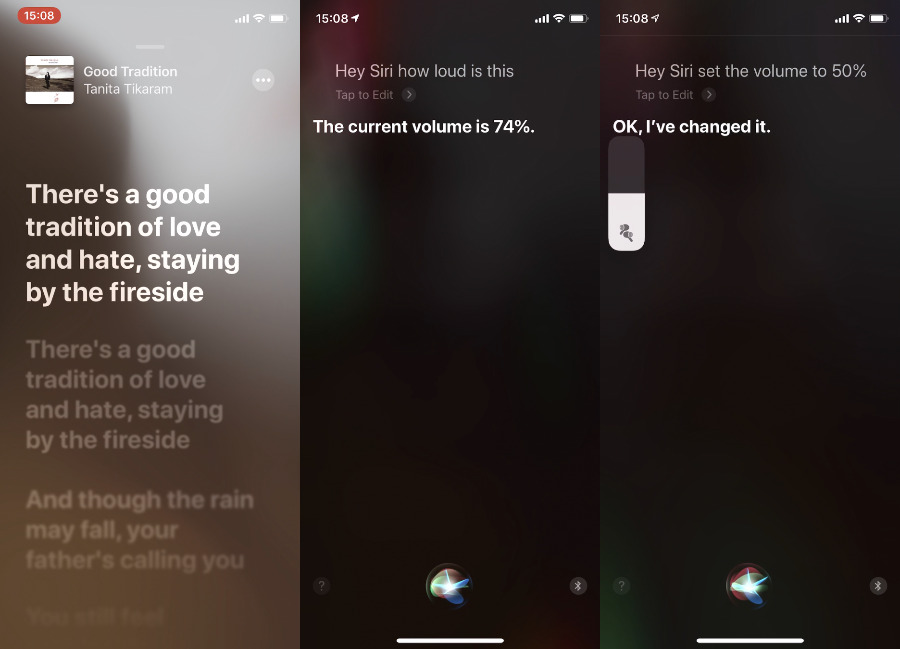
Khi nội dung nào đó đang phát, bạn có thể hỏi Siri phát âm lượng như thế nào hoặc yêu cầu Siri thay đổi âm lượng
Siri cũng có thể hỏi thiết bị đó xem âm lượng của nhạc. Nói,”Này, Siri, cái này ồn ào thế này?”và nó sẽ trả lời bằng một con số đó là tỷ lệ phần trăm của âm lượng tối đa có thể. Bạn cũng có thể nói,”Này, Siri, giảm âm lượng xuống 50%”hoặc chỉ”Này, Siri, giảm âm lượng”.
Cách iPhone của bạn cố tình để âm lượng nhỏ
Khi pin yếu, iPhone của bạn có thể chọn giảm âm lượng tối đa. Đây là một tính năng của Chế độ nguồn điện thấp, nhưng nó là sự kết hợp của điều đó và việc bạn thực sự có pin yếu.
Vì vậy, nếu bạn đã sạc đầy pin và nhấn vào Chế độ nguồn điện thấp từ trong Trung tâm điều khiển, có thể bạn sẽ không nghe thấy bất kỳ sự khác biệt nào-hoặc thấy bất kỳ sự khác biệt nào trong chỉ báo âm lượng.
Tuy nhiên, nếu bạn kích hoạt Chế độ nguồn điện thấp thông qua việc thực sự làm cạn pin, thì âm lượng có thể bị ảnh hưởng.
Có khả năng xảy ra vấn đề với khả năng tiếp cận có thể khiến một chiếc AirPod hoạt động êm hơn chiếc AirPod kia.
Trên iPhone của bạn, đi tới Cài đặt Chọn Khả năng truy cập Cuộn đến phần Thính giác Chạm vào Âm thanh/Hình ảnh > Kiểm tra cài đặt Cân bằng
Nếu thanh trượt cân bằng không chính xác ở giữa, bạn sẽ nhận thấy sự khác biệt về âm lượng.
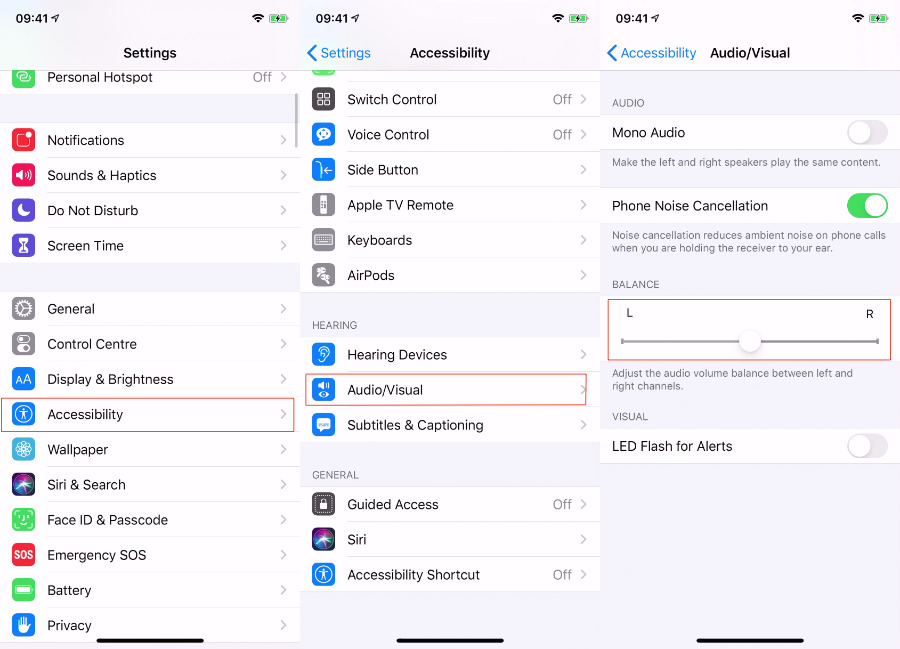
Rất có thể bạn sẽ đã vô tình bật tính năng hỗ trợ tiếp cận này, nhưng đây là một cài đặt cần kiểm tra.
Cách tìm xem âm lượng của bạn có bị giới hạn hay không
Chúng tôi không phải là người duy nhất mọi người nhận thấy rằng việc tiếp xúc với âm nhạc lớn có tác động xấu. Trước đây, iOS đã bao gồm một cài đặt giới hạn âm lượng tai nghe ở mức tối đa được khuyến nghị của Liên minh Châu Âu cho tai nghe.
Tùy chọn cụ thể đó trong cài đặt Âm nhạc đã bị xóa trong iOS 14.3 nhưng được thay thế bằng một tùy chọn tương tự ở bất kỳ đâu.
Đi tới Cài đặt , Âm thanh và cảm ứng Nhấn vào An toàn tai nghe Nhấn vào Giảm âm thanh to Bây giờ nhấn để bật tắt Giảm âm thanh to Kéo thanh trượt xuất hiện để đặt âm lượng tai nghe tối đa l 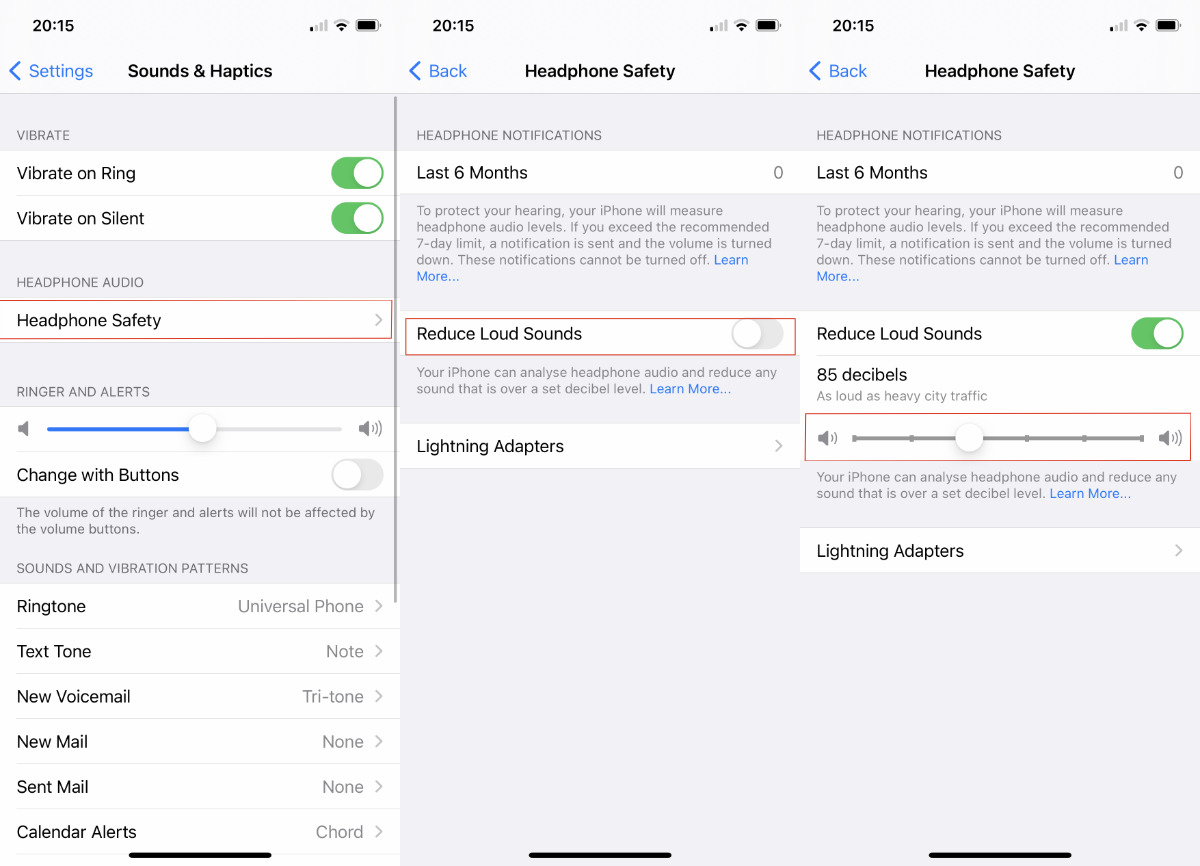
Âm lượng tai nghe hiện nằm trong cài đặt Âm thanh & Haptics
Cách khắc phục hầu hết các vấn đề về độ ồn với AirPods
AirPods sử dụng Bluetooth và đôi khi có vẻ ít giống với công nghệ hơn và nhiều thứ khác trong lĩnh vực giả kim thuật. Tuy nhiên, bạn có thể buộc AirPods và iPhone của mình phải phân loại âm lượng mà một chiếc cho rằng chiếc kia được đặt ở mức nào.
Với AirPods trong tai, hãy phát một số bản nhạc trên iPhone của bạn Giảm âm lượng xuống 0 Đi tới Cài đặt , Bluetooth và tìm AirPods của bạn trong danh sách Nhấn vào i bên cạnh Đã kết nối Nhấn vào Ngắt kết nối Phát nhạc qua loa của chính iPhone của bạn Giảm âm lượng xuống 0 lần nữa Kết nối lại AirPods của bạn Thử vặn tăng âm lượng trên iPhone của bạn
Cách khắc phục lỗi âm lượng với AirPods
Nếu bạn đã thử thay đổi âm lượng và có vẻ như AirPods không nghe đối với bạn, nó có thể là một lỗi. Trong trường hợp đó, bạn có hai lựa chọn-nói chuyện với Apple hoặc thử một vài giải pháp thay thế. Do tất cả các Cửa hàng Apple đều đã đóng cửa, bạn nên thử các giải pháp thay thế, bắt đầu với giải pháp phù hợp với thời gian cho tất cả các vấn đề CNTT.
Tắt iPhone của bạn Bật lại.
Điều đó có thể đủ để hoạt động đáng để thử, nhưng nếu không giúp được gì, bạn có thể làm điều gì đó tương tự với chính AirPods.
Khi lấy AirPods ra khỏi hộp đựng, hãy chọn Cài đặt trên iPhone của bạn Chọn Bluetooth Tìm AirPods trong danh sách thiết bị Chạm vào i bên cạnh Đã kết nối Nhấn vào Quên thiết bị này Xác nhận bạn muốn thực hiện việc này
Sau đó, đặt lại AirPods về cài đặt gốc bằng cách thực hiện lại toàn bộ quá trình ghép nối.
Đặt AirPods trở lại hộp sạc. thời gian bạn đã làm việc qua tất cả, Apple Stores có thể mở cửa trở lại. AirPods và AirPods Pro có vẻ là những sản phẩm đáng tin cậy nhưng luôn có khả năng bị lỗi.
